Ça va bientôt faire près d'un an et demi que mon projet « L'orga de Miléna » a vu le jour. Franchement je ne savais pas vraiment dans quoi je mettais les pieds à ce moment là 
Bon j'ai quand même pas mal appris depuis, j'ai testé aussi beaucoup d'applications différentes et certains de ces outils sont devenus mes indispensables pour organiser mon business au quotidien 
Maintenant que je commence à avoir un peu plus d'expérience sur la question (même si je suis loin d'avoir tout essayé hein 

Que vous vous intéressiez au blogging, à l'entrepreneuriat (digital ou pas d'ailleurs) ou à la communication en ligne, je suis sûre que ces outils peuvent vous aider à mieux vous organiser et à vous libérer du temps 
1. Notion
Quand j'ai commencé le blog, j'ai voulu centraliser toutes les informations, l'organisation, le calendrier éditorial etc.. au même endroit. Et il me fallait un espace en ligne pour pouvoir y accéder depuis mon ordinateur, téléphone ou tablette 
Je suis donc partie à la recherche d'un outil plus sympa pour gérer tout ça. J'ai testé Trello puis pendant un certain temps Asana avant de découvrir Notion qui a révolutionné ma vie
Bon ok on va peut-être pas aller jusque là mais c'est vraiment mon outil chouchou, indispensable, ouvert H24 sur mon ordinateur pour gérer TOUT mon business 



Une fois inscrite, vous recevrez chaque jour un email avec le lien de la vidéo du jour ainsi que l'accès à l'espace Notion à dupliquer pour mettre immédiatement en application tout ce que je vous explique en vidéo et commencer à créer votre propre système d'organisation dans Notion 🤩
2. Google Agenda
Tout le monde ou presque connait l'application calendrier de Google donc je ne vais pas vous la présenter en détail 

Je vous en parle d'ailleurs dans cet article si ça vous intéresse 
Mais elle a pris une toute autre dimension ces derniers mois depuis que j'ai commencé à appliquer la méthode du time-blocking pour organiser mes journées 

Depuis que j'ai mis en place cette méthode, je me sens beaucoup plus efficace dans mes journées clairement. Et surtout, je n'ai pas à me poser de questions pendant la journée sur ce que je dois faire à cette heure ci ou là 
Si vous voulez en savoir plus sur le Time-blocking, je vous invite à lire cet article dans lequel je vous explique toute la méthode 
Comment utiliser le Time-blocking pour mieux gérer son temps ?
3. Google Drive
Vu qu'on parle de Google, on va continuer avec un autre indispensable pour moi : Google Drive !
Clairement, je pense qu'en terme de sauvegarde informatique 

Du coup, je sauvegarde l'ensemble du blog tous les mois sur mon Google Drive (de façon totalement automatisée avec l'extension UpdraftPlus) et je sauvegarde aussi manuellement tous mes visuels dessus au fur et à mesure de leur création.
Il faut savoir qu'avec n'importe quel compte Google, vous avez un espace de stockage de 15 Go gratuit mais si vous avez besoin de plus, vous pouvez passer sur une offre payante 

4. WordPress

Il arrive un peu tard dans cette liste mais sans WordPress, vous ne seriez même pas là à me lire en fait !
WordPress, c'est ce qu'on appelle dans le jargon informatique un CMS (Content Management Services). En version compréhensible pour le commun des mortels, c'est un outil qui permet de créer un site complet sans avoir à le coder de zéro 
Le gros avantage de WordPress, c'est les possibilités d'adaptation illimitées, que ce soit grâce aux plugins à télécharger, aux thèmes ou même en touchant directement aux fichiers de code, tout en ayant une interface très intuitive pour toute la gestion du site.
C'est vraiment un outil génial pour créer son site sans être un expert en informatique. Et en plus, c'est entièrement gratuit ! 

Par contre, attention à ne pas confondre le CMS WordPress qu'on peut installer sur un hébergement web pour créer un site et wordpress.com qui est une plateforme de blogging aux fonctionnalités bien plus limitées 
5. Canva
Dans le genre outil gratuit incontournable pour son activité ou communication digitale, il y a aussi Canva qui fait parti du podium 
Canva, c'est un site en ligne qui permet de créer facilement toutes sortes de visuels, à partir de templates, d'éléments pré-existants et surtout sans être une graphiste chevronnée.

N'étant clairement pas une experte de photoshop, Canva c'est vraiment un indispensable pour tous mes visuels, que ce soit sur le site ou sur les réseaux sociaux. Je m'en sers vraiment pour tout et je pense que ce site serait beaucoup plus moche si ça n'existait pas 
Comme la plupart des outils que je vous présente ici, il existe une version gratuite et un abonnement payant qui permet des fonctionnalités avancées. Pour le moment, j'ai toujours la version gratuite de Canva et elle me suffit pour ce que j'en fais personnellement 
6. Mailerlite
Un autre outils qui est devenu un indispensable de mon activité, c'est mon gestionnaire de mail, Mailerlite.


Aujourd'hui, il existe pas mal de solutions pour faire ça : Mailchimp, System.io, Sendingblue, Mailerlite, Mailjet etc..
J'ai choisi Mailerlite tout d'abord pour leur offre gratuite : Si on a moins de 1 000 abonnés, on peut accéder à l'ensemble des fonctionnalités gratuitement (quand la plupart des gestionnaires de mails limitent beaucoup les fonctionnalités des comptes gratuits) et on n'a pas de limite en terme de nombre de mails envoyés 
J'aime aussi beaucoup leur interface et notamment sur la création de circuits automatiques qui est très intuitive et simple d'utilisation. Et pour avoir eu l'occasion de les contacter, je trouve que leur service client est vraiment sympa et réactif. Sans compter le rapport qualité-prix même quand on passe sur les offres payantes. Bref, vous l'aurez compris, j'en suis très contente 
7. Tailwind
Quand je me suis lancée dans ce projet, je n'avais pas du tout conscience du temps que ça pouvait prendre, notamment sur la gestion des réseaux sociaux 
Sauf qu'avec la rédaction des articles, la création d'outils, les échanges par mails et accessoirement mon travail salarié à temps plein, il était impossible pour moi de passer plusieurs heures par jour à gérer Pinterest, Instagram, Facebook et cie 

Du coup, j'ai commencé déjà par me simplifier la vie sur Pinterest grâce à l'outil Tailwind. C'est le premier outil payant que je me suis mise à utiliser d'ailleurs (après avoir fait un test avec les 100 épingles gratuites) et je ne regrette absolument pas 
Grâce à Tailwind, je peux planifier mon contenu Pinterest de façon illimité, publier autant de fois que je veux par jour, partager le contenu des autres etc.. en quelques clics. C'est un gain de temps énorme et pour 10€ par mois, ça les vaut largement je trouve 
Je planifie généralement mon contenu le week-end sur au moins 1 ou 2 semaines d'avance voire plus si je pars en vacances 
8. Later
Dans la même veine que Tailwind pour gagner du temps sur la gestion des réseaux sociaux, j'utilise également beaucoup Later.
C'est aussi une application qui permet de planifier à l'avance ses posts sur les réseaux sociaux 
Et tout comme Tailwind, Later me permet de ne pas avoir à rester sur mon téléphone ou ordinateur au moment de publier un post et de rester présente même sur les périodes où je suis en vacances ou occupée. Avec mon travail salarié à côté, c'est vraiment indispensable pour moi de pouvoir programmer à l'avance mes contenus en fait 
J'ai eu l'occasion de tester la version premium de Later pendant 2 mois lors d'une offre promotionnelle et les fonctionnalités proposées sont assez intéressantes pour Instagram je trouve 
9. Podia

Pour terminer cette liste, je voulais vous parler également de Podia. C'est la plateforme qui héberge aujourd'hui tous mes produits, que ce soit ma formation Notion de A à Z ou mes différents templates Notion.
J'ai choisi Podia pour sa facilité d'utilisation, notamment côté client 


Elle existe aujourd'hui en deux formules : une version simple à 35$/mois qui permet d'avoir un nombre illimité de formations ou produits digitaux et une version premium à 79$/mois qui permet également de faire de l'affiliation, des memberships et des webinaires.
Conclusion
Voilà, vous avez tous les outils que j'utilise au quotidien pour m'organiser dans beau projet (tout en ayant le temps de dormir 

Bien entendu, ce sont vraiment des choix personnels, que ce soit en tant qu'outils gratuits ou payant. Je vous ai expliqué les raisons de mes choix mais ça ne veut pas forcément dire qu'ils conviennent à tout le monde. N'hésitez pas à vous renseigner aussi sur les alternatives possibles qui peuvent être plus adaptées suivant votre besoin 
Et dites-moi en commentaire, est-ce que vous utilisez certains de ces outils ? Est-ce que vous avez d'autres indispensables que vous utilisez au quotidien vous ?









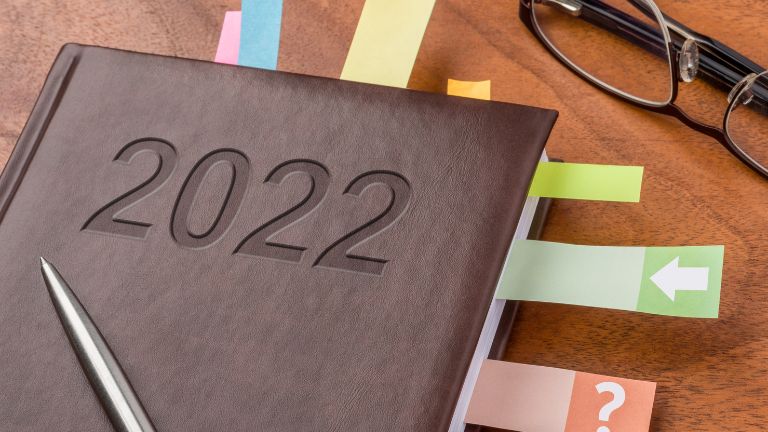
Bonsoir Milena,
Waooow vous êtes très inspirante et motivante, j’ai téléchargé vos fichiers pour une meilleure organisation de mes journées, avant j’étais shop manager dans le prêt à porter donc niveau organisation je m’y connaissais ☺️Mais mtn je me consacre à ma vie de maman à temps pleins, avec mes deux petits chouchou et c’est vrai que je suis mal organisé je fais en fonction de leur humeur 😂j’ai essayé de m’organiser avec mes deux petits mais impossible ma fille a 4 ans et mon fils 2 il y a trop d’imprévue 🙃j’avais également testé pendant quelques semaines un biiig planning que j’avais accroché à la cuisine mais impossible de m’y tenir … du coup mtn j’ai envie de trouver le planning qui pourrait me permettre d’optimiser mon temps et ne pas me perdre dans 3600 tâches …
je test vos planning des demain 🤗
Merci pour toute l’énergie que vous nous donnez ☺️☺️
Oh merci beaucoup pour ton commentaire 😊 Contente que mes fichiers puissent te servir ! C’est sur qu’avec des enfants en bas-âge, ce n’est pas évident de s’organiser et d’arriver à tout gérer. Après il faut accepter qu’il y aura toujours des imprévus, que tout ne sera pas fait parfaitement et que c’est pas grave, l’important c’est que tu arrives à te concentrer sur tes priorités et sur tes enfants 😉
Bonjour Melina,
Je tiens à te remercier pour cet article qui est une pépite. J’ai plaisir à te lire à chaque fois. On apprends beaucoup avec ton super blog.
Je te souhaite la réussite et plein de bonheur.
S.Rognard
Ohh mercii beaucoup, ça me fait tellement plaisir ce que tu m’écris 🥰
C’est génial que mon site te permette d’apprendre des nouvelles choses ! Je te souhaite tout plein de belles choses aussi 😘